极速浏览器怎么设置兼容模式
分类:电脑知识 发布时间:2023-06-14 14:00:13
工具/原料:
系统版本:windows10系统
品牌型号:联想小新air15
软件版本:360极速浏览器
方法/步骤:
方法一:点击智能切核设置
1、首先打开360极速浏览器,点击上方的三个点。
2、然后点击智能切核。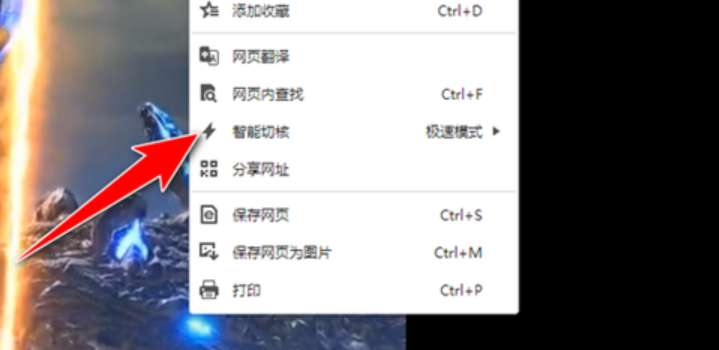
3、最后选择兼容模式即可。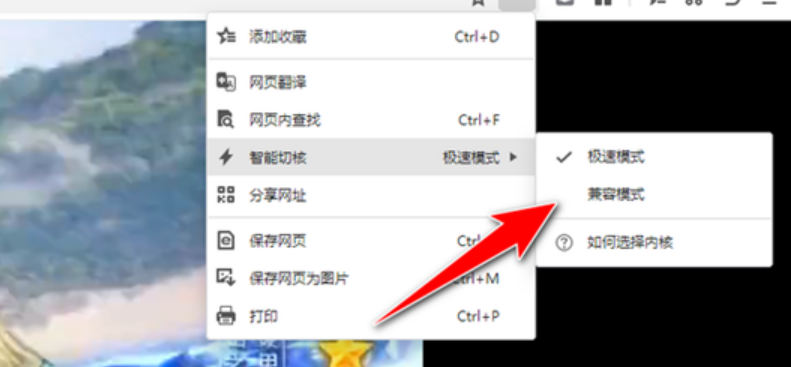
方法二:勾选【默认使用Trident内核】
1、打开360极速浏览器。
2、点击右上角的【自定义和控制】按钮,然后在弹出的菜单中点击【选项】。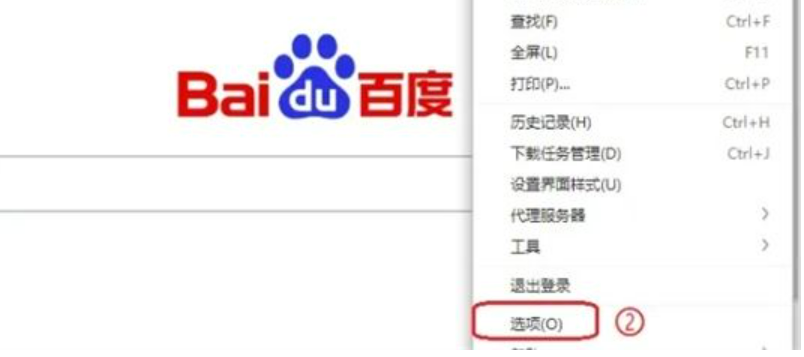
3、点击【高级设置】。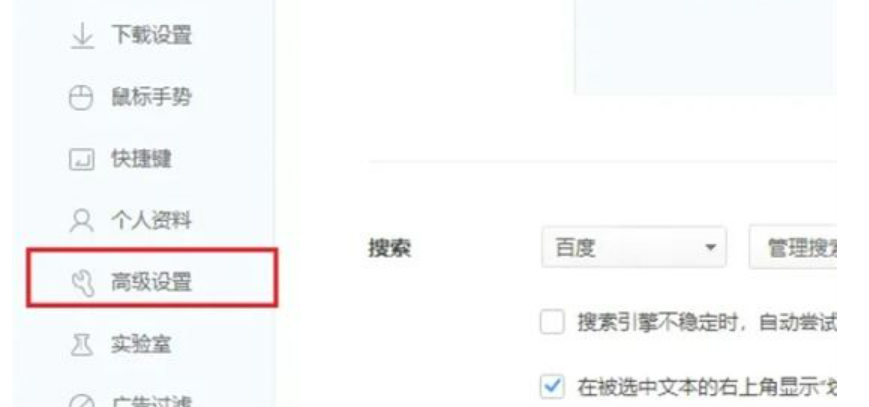
4、勾选【默认使用Trident内核】,设置完成。
5、关闭浏览器,重新打开网页,鼠标放在地址栏右侧的ie图标上,就会显示“正在使用兼容模式”。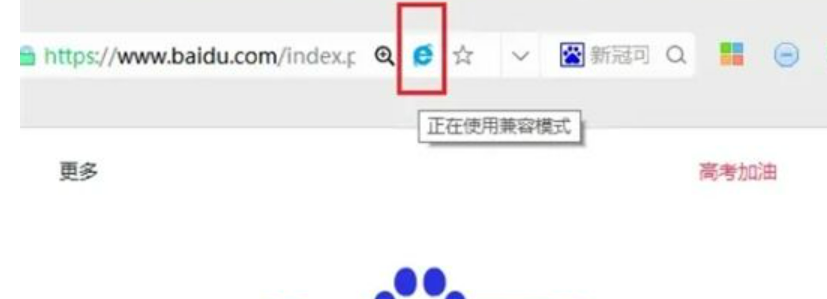
总结:
方法一:点击智能切核设置
打开360极速浏览器,点击智能切核。选择兼容模式。
方法二:勾选【默认使用Trident内核】
点击【高级设置】勾选【默认使用Trident内核】,设置完成。






 立即下载
立即下载







 魔法猪一健重装系统win10
魔法猪一健重装系统win10
 装机吧重装系统win10
装机吧重装系统win10
 系统之家一键重装
系统之家一键重装
 小白重装win10
小白重装win10
 杜特门窗管家 v1.2.31 官方版 - 专业的门窗管理工具,提升您的家居安全
杜特门窗管家 v1.2.31 官方版 - 专业的门窗管理工具,提升您的家居安全 免费下载DreamPlan(房屋设计软件) v6.80,打造梦想家园
免费下载DreamPlan(房屋设计软件) v6.80,打造梦想家园 全新升级!门窗天使 v2021官方版,保护您的家居安全
全新升级!门窗天使 v2021官方版,保护您的家居安全 创想3D家居设计 v2.0.0全新升级版,打造您的梦想家居
创想3D家居设计 v2.0.0全新升级版,打造您的梦想家居 全新升级!三维家3D云设计软件v2.2.0,打造您的梦想家园!
全新升级!三维家3D云设计软件v2.2.0,打造您的梦想家园! 全新升级!Sweet Home 3D官方版v7.0.2,打造梦想家园的室内装潢设计软件
全新升级!Sweet Home 3D官方版v7.0.2,打造梦想家园的室内装潢设计软件 优化后的标题
优化后的标题 最新版躺平设
最新版躺平设 每平每屋设计
每平每屋设计 [pCon planne
[pCon planne Ehome室内设
Ehome室内设 家居设计软件
家居设计软件 微信公众号
微信公众号

 抖音号
抖音号

 联系我们
联系我们
 常见问题
常见问题



